Google Play サービスが更新されない問題の5つの修正 トラブルシューティングガイド
Google Play サービスが更新されない問題の解決方法 Androidユーザーであれば、Google Play Servicesのことはよくご存知でしょう。 このコンポーネントは、デバイス上のさまざまなGoogleアプリやサービスの機能において重要な役割を果たしています。 しかし、他のソフトウ …
記事を読む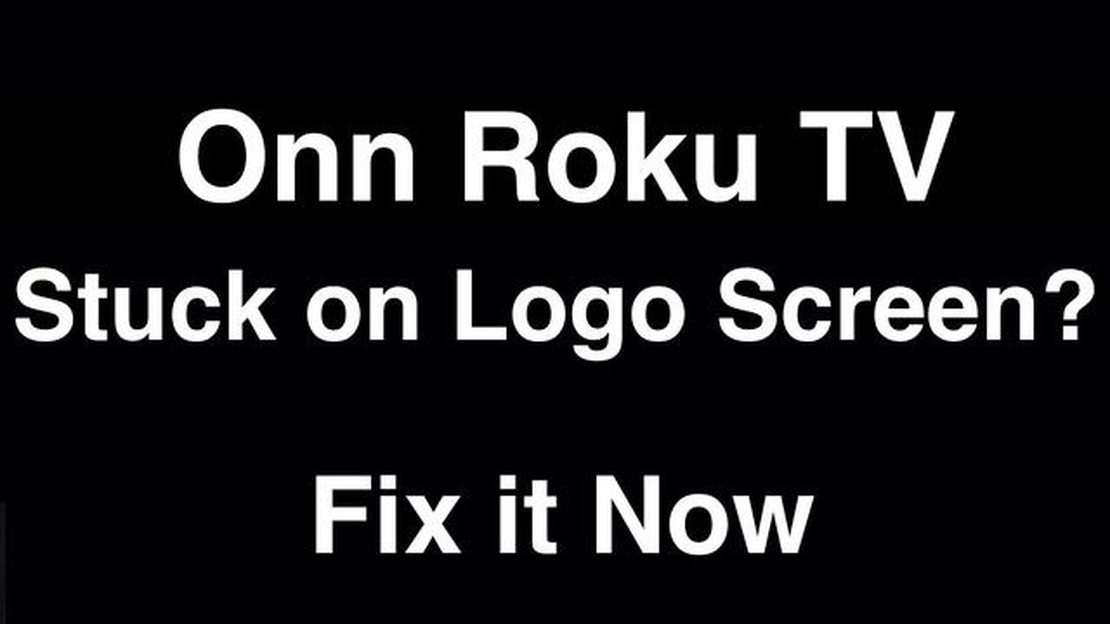
Roku TVをお持ちで、ローディング画面から抜け出せないというイライラするような問題を経験されている方、ご心配なく。 この問題は珍しいことではなく、いくつかのトラブルシューティング手順を実行することで解決できます。 この記事では、Roku TV がローディング画面から動かない問題のトラブルシューティングと解決方法をご紹介します。
**ステップ 1: Roku TV を再起動します。
ローディング画面の問題を解決する最初のステップは、Roku TV を再起動することです。 これを行うには、テレビのリモコンの電源ボタンを押すか、テレビの電源プラグを抜いて数秒待ってから、再びプラグを差し込みます。 これで、一時的な不具合やソフトウェアエラーが解消されます。
**ステップ2:インターネット接続の確認
Roku TVを再起動しても問題が解決しない場合は、次のステップとしてインターネット接続を確認してください。 インターネット接続が不安定な場合、テレビがローディング画面から抜け出せなくなることがあります。 Wi-Fiが正常に動作しているか、電波が強いかを確認してください。 また、イーサネットケーブルを使ってテレビをインターネットに接続し、状況が改善されるかどうか試してみてください。
ステップ3:Rokuソフトウェアをアップデートする。
ソフトウェアが古いと、Roku TVがローディング画面から抜け出せなくなることがあります。 アップデートの有無を確認するには、Roku TVの「設定」メニューから「システム」を選択し、「ソフトウェア・アップデート」を選択します。 アップデートがある場合は、画面の指示に従ってインストールしてください。 ソフトウェアをアップデートすると、多くの場合、バグが修正され、テレビの全体的なパフォーマンスが向上します。
ステップ4:Roku TVを工場出荷時の状態にリセットする。
ここまでの手順で問題が解決しない場合は、Roku TV の工場出荷時リセットをお試しください。 この操作を行うと、すべての設定や環境設定が消去されますので、重要なデータがある場合は必ずバックアップを取ってから行ってください。 Roku TV を工場出荷時の状態にリセットするには、「設定」メニューから「システム」を選択し、「詳細システム設定」を選択します。 そこから工場出荷時リセットを選択し、画面上の指示に従います。 これでテレビが工場出荷時の設定に復元され、うまくいけばローディング画面の問題が解決するはずです。
これらのトラブルシューティング手順を実行することで、Roku TVがローディング画面から動かなくなる問題を解決し、テレビを正常な状態に戻すことができるはずです。 問題が解決しない場合は、Roku サポートにお問い合わせください。
Roku TV がローディング画面から動かなくなる問題を経験している場合、それはイライラさせられ、不便です。 しかし、この問題を解決し、あなたのRoku TVをバックアップして実行するために取ることができるいくつかのトラブルシューティングの手順があります。 ここでは、Roku TV がローディング画面から動かない問題をトラブルシューティングして解決するための手順をいくつかご紹介します:
上記のトラブルシューティング手順をすべて試してもローディング画面の問題が解決しない場合は、Rokuサポートにお問い合わせください。 サポートでは、より具体的なトラブルシューティングのガイダンスを提供したり、対処が必要なハードウェアの欠陥があるかどうかを判断したりすることができます。
こちらもお読みください: 2023 バロラント再起動エラー修正ガイド 簡単な解決策
Roku TVを含む電子機器のトラブルシューティングを行う際は、常にメーカーの指示やガイドラインに従うことを忘れないでください。 トラブルシューティングの過程で確認したエラーメッセージやパターンをメモしておくと、問題の根本原因を特定するのに役立ちます。
Roku TV がローディング画面から動かない場合、最初に確認すべきはインターネット接続です。 インターネット接続が弱い、または不安定な場合、Roku TV が読み込み中に固まることがあります。
ここでは、インターネット接続のトラブルシューティングについて説明します:
これらの手順を試した後、Roku TVがまだローディング画面から抜け出せないか確認してください。 問題が解決しない場合は、Roku デバイスに根本的な問題がある可能性があります。
こちらもお読みください: XboxシリーズXのTitanfall 2エラー429のトラブルシューティング方法
Roku TVがローディング画面から抜け出せない場合、最初に試すべきトラブルシューティングの1つは、TVの再起動です。 デバイスを再起動すると、ソフトウェアの軽微な不具合が修正され、Roku TV が起動できるようになることがよくあります。
Roku TVを再起動するには、次の手順に従います:
Roku TVが再起動します。 デバイスが完全に再起動するまで待ち、問題が解決され、ローディング画面が表示されなくなったかどうかを確認します。
Roku TV を再起動しても問題が解決しない場合は、インターネット接続の確認、ソフトウェアのアップデート、工場出荷時のリセットなど、その他のトラブルシューティング手順をお試しください。
お使いのRoku TVがローディング画面から抜け出せなくなった場合に最初に試すことができるトラブルシューティング手順の1つは、キャッシュとデータをクリアすることです。 これにより、問題を引き起こしている可能性のある一時的な問題や破損したファイルを解決することができます。
Roku TV のキャッシュとデータをクリアするには、次の手順に従います:
キャッシュとデータがクリアされると、Roku TV が自動的に再起動します。 問題が解決され、Roku TV が正常に起動するかどうかを確認してください。
Roku TV がローディング画面から抜け出せなくなる原因はさまざまです。 ネットワーク接続の問題、古いソフトウェア、破損したアプリ、ハードウェアの問題などが考えられます。
Roku TVがローディング画面から動かない場合は、いくつかのトラブルシューティングをお試しください。 まず、インターネット接続を確認し、安定していることを確認してください。 また、必要に応じて、Roku TV の再起動、ソフトウェアの更新、または工場出荷時のリセットをお試しください。
Roku TVのソフトウェアをアップデートするには、設定メニューから “システム “を選択します。 そこから「システムアップデート」を選択し、画面の指示に従って利用可能なアップデートをチェックし、インストールします。 ソフトウェアアップデートを実行するには、Roku TVがインターネットに接続されている必要があります。
ハードウェアの問題が原因で Roku TV がローディング画面から抜け出せない場合は、Roku カスタマーサポートまたは認定技術者にお問い合わせください。 Roku TV に影響を及ぼしている可能性のあるハードウェアの問題を診断し、修理することができます。
Google Play サービスが更新されない問題の解決方法 Androidユーザーであれば、Google Play Servicesのことはよくご存知でしょう。 このコンポーネントは、デバイス上のさまざまなGoogleアプリやサービスの機能において重要な役割を果たしています。 しかし、他のソフトウ …
記事を読む10素晴らしい写真フレーミングアプリ 写真は私たちの思い出を保存し、他の人と共有するためのユニークな方法です。 そして、写真はそれ自体で美しいことができますが、それをフレーミングするフレームを使用すると、追加の優雅さとスタイルを与えることができます。 目次 ベストフォトフレーミングアプリ フォトフ …
記事を読むこの人はポッドキャストとラジオで動作する広告ブロッカーを作りました ポッドキャストやラジオが最も人気のあるエンターテイメントや情報源となった今日、これらのメディアに広告が付きまとうようになったのは当然のことだ。 しかし、多くのユーザーにとって、広告によってコンテンツが常に中断されることは問題になって …
記事を読むRiot gamesがタクティカルfpsゲームを発表しました。 人気ゲーム「League of Legends」の開発で知られるRiot Gamesが、gamescomカンファレンスで新プロジェクトであるタクティカルFPSゲームを発表しました。 このゲームは “Project A “というワーキング …
記事を読む5 あなたのAndroid携帯電話で動作するベスト360度カメラ 近年、360度カメラは没入感のある写真や動画を撮影できることから人気を博しています。 これらのカメラは、ユーザーが自分の周りの完全なビューを与え、全方向の写真やビデオを撮影することができます。 市場にはいくつかの選択肢がある …
記事を読む生産的なチーム作りのための企業チームビルディング・イベント 現代のビジネスでは、生産的なチームの結成を目的とした企業イベントが人気を集めている。 このようなイベントは、設定された目標や目的を達成することができる、強力でよく調整された専門家のチームを作成するのに役立ちます。 チームビルディングは、成功 …
記事を読む